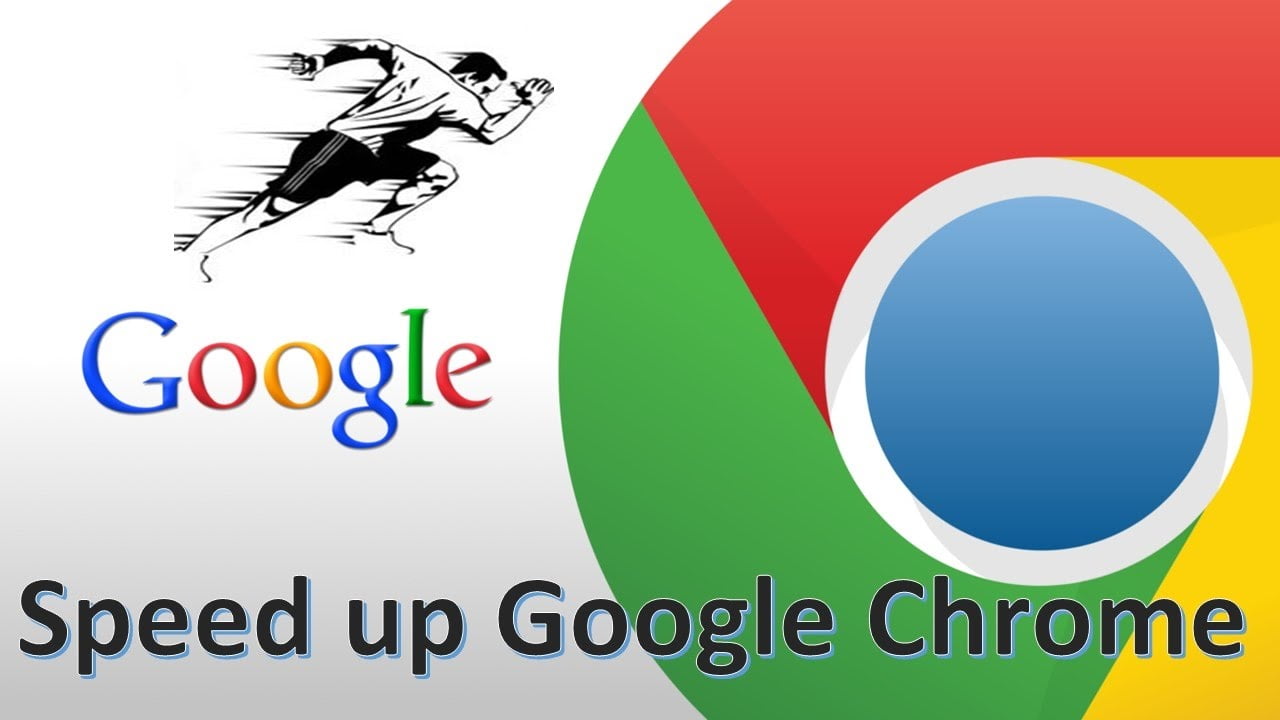FlashGet یکی از قدرتمندترین برنامه های بارگیری از اینترنت است ، این برنامه جای خود را در لیست برنامه های مدیریت بارگیری از اینترنت می گیرد ، جایی که می توانید پرونده هایی را که می خواهید بارگیری کنید به صورت خودکار مرتب کنید ، می توانید از Flash Gate برای بارگیری تمام فایل ها ، برنامه ها ، صدا و حتی فیلم ها از اینترنت با سهولت مطلق ،
این برنامه در عملکرد کارهای خود مشابه است IDM با پشتیبانی از همه فایلهای بارگیری ، بنابراین دستیابی به Flashget یک فرایند بارگیری موفق و سازمان یافته را تضمین می کند.
با توجه به گسترش برنامه های بارگیری ، این برنامه از قابلیت اطمینان بالایی در بین کاربران برخوردار است ، زیرا با پشتیبانی از پروتکل های HTTPS و HTTP از فایل های شما محافظت قوی می کند و بنابراین از شما در برابر بارگیری در برابر سایت های مخرب محافظت می کند. افزایش در گسترش آن همچنین شامل تعدادی از ویژگی های است.
مزایای برنامه
- یک برنامه کاملا رایگان برای همه کاربران.
- سرعت بارگیری از اینترنت ، زیرا سرعت بارگیری را تا 6 برابر سریعتر افزایش می دهد.
- رابط کاربری برنامه بسیار آسان است.
- این برنامه حاوی هیچ گونه تبلیغات مزاحم نیست.
- برنامه نور بر روی کامپیوتر از طریق مکانیسم عمل آن.
- قابلیت تکمیل بارگیری پرونده ها در صورت قطع اینترنت یا قطع برق.
- می توانید یک لیست بارگیری ایجاد کنید ، برنامه به طور خودکار فایل ها را یکی پس از دیگری بارگذاری می کند.
- این برنامه از تمام سیستم عامل های رایانه پشتیبانی می کند.
معایب برنامه
- تا کنون ، هیچ ایرادی از برنامه وجود ندارد ، زیرا هیچ شکایتی از طرف کاربران وجود ندارد.
نحوه نصب FlashGet
برای بارگیری رایگان برنامه flashget اینجا را کلیک کنید
دوم: فایل نصبی را در رایانه خود وارد کرده و مراحل بارگیری را با کلیک روی برنامه ای که قبلاً بارگیری کرده اید شروع کنید.
سوم: روی Next کلیک کنید.
چهارم: منوی برنامه های برنامه ظاهر می شود ، تأیید می شود و بر روی موافقم کلیک کنید.
پنجم: FlashGet ویژگی های اضافی مانند افزودن نماد روی میز کار و نماد دسترسی سریع به برنامه را به شما نشان می دهد ، سپس Next را فشار دهید.
ششم: محل نصب برنامه را بر روی رایانه خود انتخاب کنید ، آن را در حالت پیش فرض روی دیسک C بگذارید و سپس با کلیک روی Next نصب را ادامه دهید.
هفتم: منتظر بمانید تا برنامه روی رایانه شما نصب شود. این روند فقط یک دقیقه طول می کشد.
هشتم: مراحل نصب برنامه به پایان رسیده است ، روی پایان کلیک کنید.
نحوه استفاده از FlashGet
پس از اتمام موفقیت آمیز مراحل نصب بر روی رایانه ، پنجره اصلی برنامه به شرح زیر به شما نشان داده می شود: -
می توانید مکان ذخیره فایل ها را تغییر داده و محل مورد نظر خود را بر روی هارد دیسک انتخاب کنید ، با شماره 1 ، مکان را تغییر دهید یا آن را به صورت پیش فرض نگه دارید ، و سپس OK شماره 2 را فشار دهید.
تصویر قبلی پنجره اصلی FlashGet را نشان می دهد ، در آنجا می بینید که به دلیل نمادهای آن تا حدی عجیب نیست زیرا اکثر برنامه های بارگیری تا حدودی مشابه هستند ، جایی که در سمت چپ پنجره لیست بارگیری ها و بارگیری های کامل شده را مشاهده خواهید کرد ، جایی که برنامه بسته به نوع فایل هایی که بارگیری می کنید آنها را به فیلم ها ، برنامه ها ، موسیقی ، تورنت و سایر موارد طبقه بندی می کند.

می توانید یک فایل جدید از طریق شماره 1 اضافه کنید و علامت "+" را فشار دهید ، جایی که لینک بارگیری مورد نظر را اضافه می کنید ، و سپس برنامه بارگیری را شروع می کند.